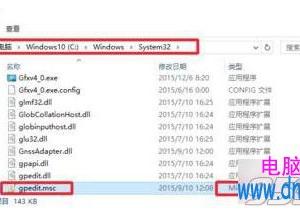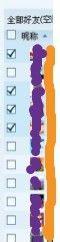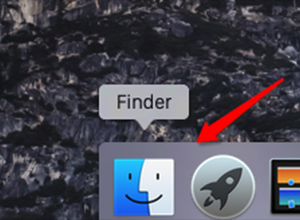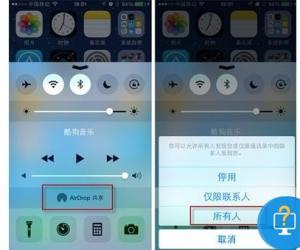win10系统右击开始菜单没反应怎么办 win10系统右击开始菜单没反应的解决方法
发布时间:2017-03-07 15:46:02作者:知识屋
win10系统右击开始菜单没反应怎么办 win10系统右击开始菜单没反应的解决方法 win10用户在使用的过程中可能会遇到右击开始菜单没反应的问题, 左击菜单还是可以使用的,只要在注册表中补充好缺少的项目,问题就可以解决.下面是小编给大家整理的有关介绍win10系统右击开始菜单没反应怎么办,希望对大家有帮助!
win10系统右击开始菜单没反应的解决方法
win+R快捷方式打开运行,输入regedit打开注册表。
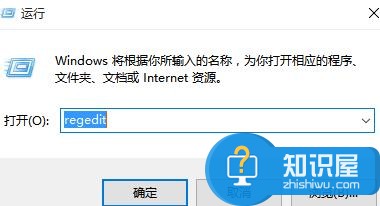
或者直接在小娜搜索栏输入regedit打开注册表编辑器。

定位到 HKEY_CLASSES_ROOT\lnkfile。
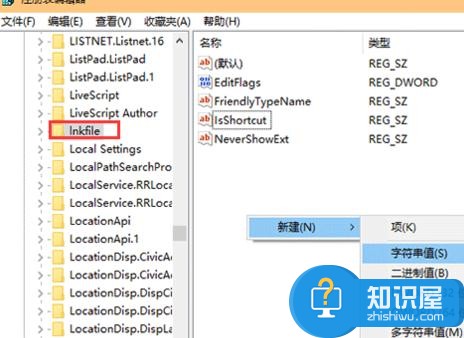
右击linkfile,新建一个字符串值,命名为IsShortcut,不必修改数值。
同样的方法定位到 HKEY_CLASSES_ROOT\piffile,新建一个字符串值命名为IsShortcut。
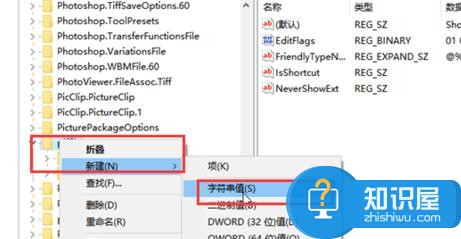
确定重启资源管理器即可。

(免责声明:文章内容如涉及作品内容、版权和其它问题,请及时与我们联系,我们将在第一时间删除内容,文章内容仅供参考)
知识阅读
软件推荐
更多 >-
1
 一寸照片的尺寸是多少像素?一寸照片规格排版教程
一寸照片的尺寸是多少像素?一寸照片规格排版教程2016-05-30
-
2
新浪秒拍视频怎么下载?秒拍视频下载的方法教程
-
3
监控怎么安装?网络监控摄像头安装图文教程
-
4
电脑待机时间怎么设置 电脑没多久就进入待机状态
-
5
农行网银K宝密码忘了怎么办?农行网银K宝密码忘了的解决方法
-
6
手机淘宝怎么修改评价 手机淘宝修改评价方法
-
7
支付宝钱包、微信和手机QQ红包怎么用?为手机充话费、淘宝购物、买电影票
-
8
不认识的字怎么查,教你怎样查不认识的字
-
9
如何用QQ音乐下载歌到内存卡里面
-
10
2015年度哪款浏览器好用? 2015年上半年浏览器评测排行榜!